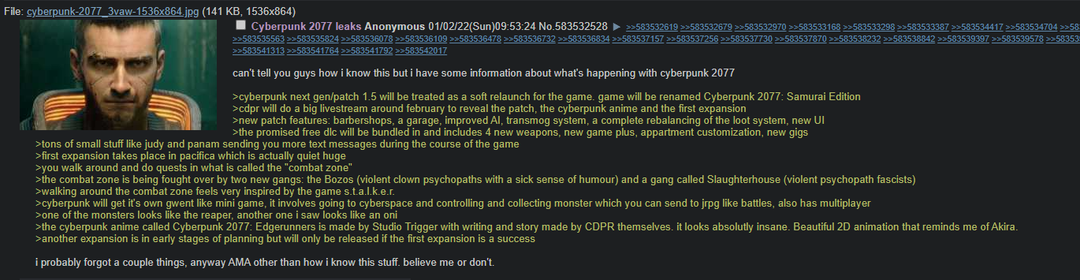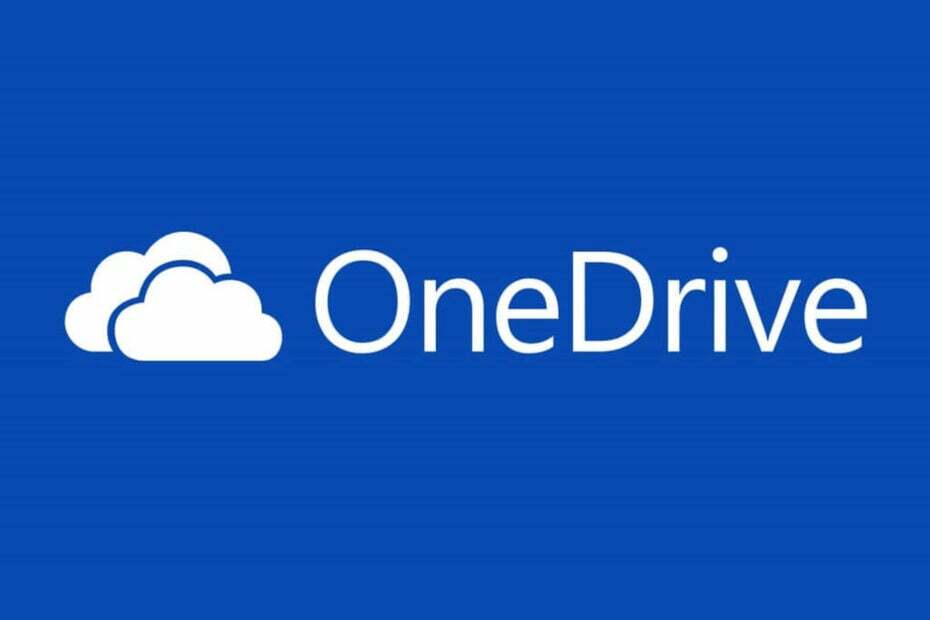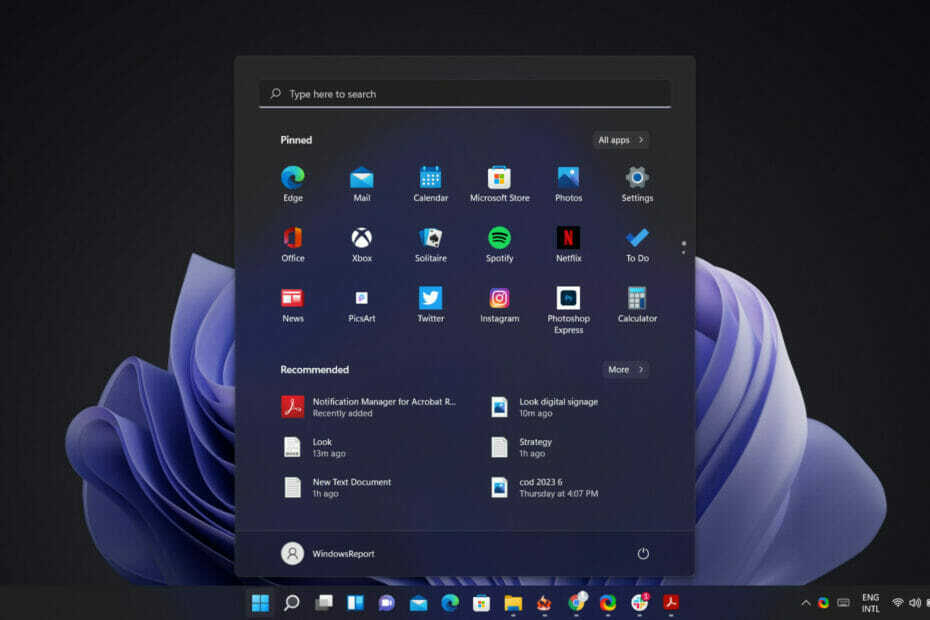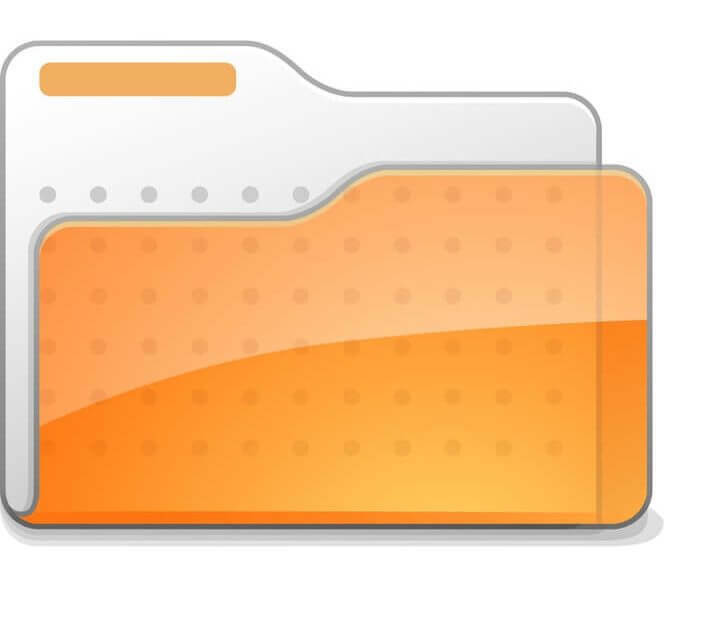
Ovaj softver će održavati i pokretati upravljačke programe, čime će se zaštititi od uobičajenih računalnih pogrešaka i kvara hardvera. Provjerite sve svoje upravljačke programe u 3 jednostavna koraka:
- Preuzmite DriverFix (ovjerena datoteka za preuzimanje).
- Klik Započni skeniranje pronaći sve problematične upravljačke programe.
- Klik Ažuriranje upravljačkih programa kako biste dobili nove verzije i izbjegli kvarove u sustavu.
- DriverFix je preuzeo 0 čitatelji ovog mjeseca.
Kako mogu prikvačiti mape na izbornik Start u sustavu Windows 10?
- Iz izbornika desnog klika mape
- Povucite mapu
- Prikvačite ostale elemente sustava Windows 10 na izbornik Start
U ovom ćete uputstvu točno naučiti kako prikvačiti mape, a također želite li druge programe na svoj izbornik Start u novoj verziji tehničkog pregleda sustava Windows 10. Izvođenje koraka u nastavku vrlo je jednostavan zadatak i u trenu ćete biti spremni prikvačiti mape na izbornik Start.
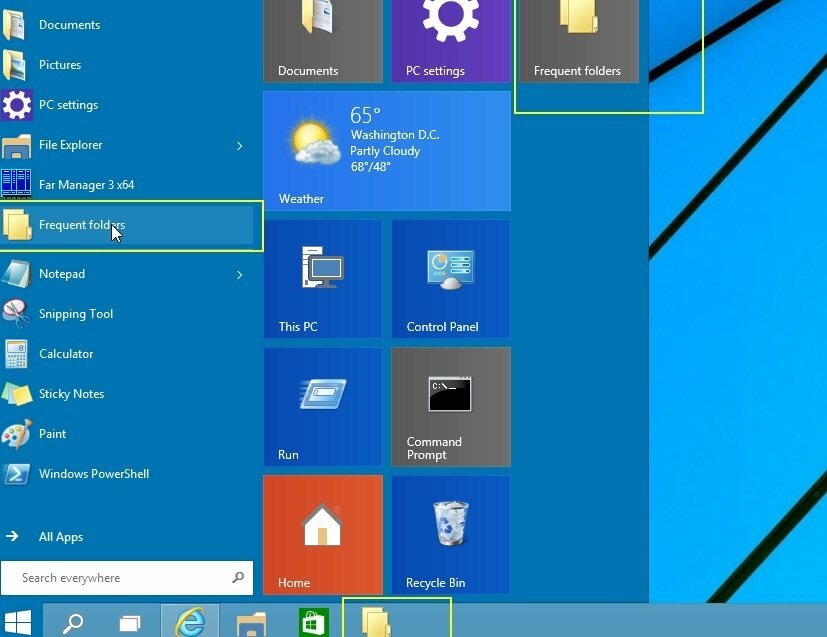
Prikvačivanje mapa na izbornik Start u sustavu Windows 10 samo je jedna od najkorisnijih značajki kojima imate pristup ovom novom operativnom sustavu. Možete koristiti jednu od dvije metode koje ćemo objasniti u nastavku, ali u osnovi ih imate za povlačenje i ispuštanje mape na izbornik Start ili samo desni klik na nju i odabir značajke tamo.
Kako prikvačiti mape na izbornik Start u sustavu Windows 10?
1. Iz izbornika desnog klika mape
- Otvorite izbornik Start u sustavu Windows 10.
- Pronađite mapu koju želite prikvačiti na izbornik Start.
- Desni klik na mapu.
- Kliknite lijevu tipku ili dodirnite značajku "Prikvači na izbornik Start".
- Sada biste trebali imati tu određenu mapu u izborniku Start.
2. Povucite mapu
- Kliknite lijevu tipku miša i držite je na mapi koju želite prikvačiti na izbornik Start.
- Povucite mapu držeći pritisnutu lijevi klik pritisnut sve do gumba "Start".
- Pričekajte da se pojavi poruka "Prikvači na izbornik Start".
- Otpustite lijevi klik da biste tu mapu smjestili u izbornik Start.
- Sada kliknite lijevu tipku miša ili dodirnite gumb "Start" i vidjet ćete da je mapa prisutna u izborniku.
3. Prikvačite ostale elemente sustava Windows 10 na izbornik Start
Iako ste već prikvačili neke mape na izborniku Start, možda ćete imati problema prikvačivanje aplikacija na tom izborniku Start. Ovaj ćete problem riješiti pomoću prethodno spomenute veze. Također možete prikvačiti svoje omiljene igre u sustavu Windows 10 i evo kako to učiniti. Neki zainteresirani korisnici mogu vidjeti kako mogu prikvačite Postavke na izbornik Start.
Ovo je kratko i vrlo brzo uputstvo o tome kako prikvačiti mape na izbornik Start u sustavu Windows 10. Ako imate dodatnih pitanja o ovoj temi, ne ustručavajte se napisati nam dolje u donjem dijelu stranice i javit ćemo vam se u najkraćem mogućem roku.
PROČITAJTE I: Ispravljeno: Windows trgovinu ne možete otvoriti bez internetske veze